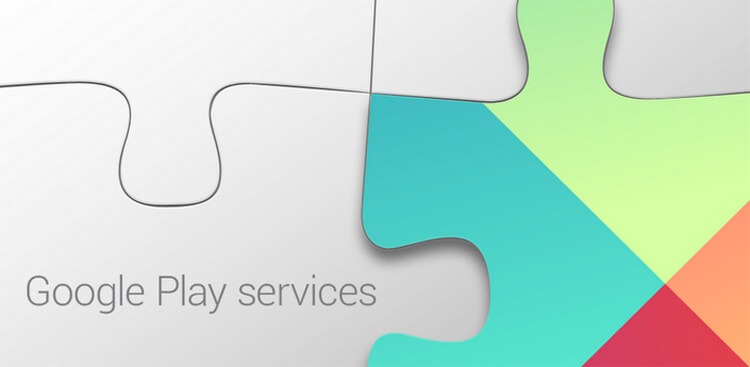 Hay aplicaciones que ejecutamos en apk y otras que puede que presenten, en ocasiones, cierta incompatibilidad con Android, remitiendo problemas de todo tipo. Esto es algo bastante común puesto que, obviamente, en Google se trabaja y se hace un desarrollo pensado para trabajar con cierto contenido. De todo lo que puede ocurrir, te contamos hoy cómo solucionar el problema de arquitectura incorrecta en Google Play en nuestro teléfono.
Hay aplicaciones que ejecutamos en apk y otras que puede que presenten, en ocasiones, cierta incompatibilidad con Android, remitiendo problemas de todo tipo. Esto es algo bastante común puesto que, obviamente, en Google se trabaja y se hace un desarrollo pensado para trabajar con cierto contenido. De todo lo que puede ocurrir, te contamos hoy cómo solucionar el problema de arquitectura incorrecta en Google Play en nuestro teléfono.
¿Cuándo aparece el error de arquitectura incorrecta en Google Play?
Para empezar, debemos aclarar que este aviso salta porque hemos instalado unos servicios cuya arquitectura es diferente a la de nuestro CPU.
- Servicios de Google Play
Esta aplicación es esencial que la tengamos instalada pues se vincula estrechamente con el funcionamiento del sistema Android.
Se trata de un paquete de APIs que independiza muchas de las aplicaciones de los updates de Android. Así, podemos tener las últimas versiones de las apps y otras herramientas sin que hayamos actualizado el SO.
Uno de los motivos por los que nos aparezca dicho error de arquitectura es porque instalemos una APK «incompatible». Lo que suele haber pasado en este caso es que la descarga de la APK no esté bien definida y se haya terminado por instalar un archivo totalmente diferente a nuestra arquitectura de CPU.
Sin embargo, otro motivo puede ser simplemente que una de las aplicaciones actualice Servicios de Google Play.
Solución a tu error de arquitectura
Algunas soluciones podrían pasar por descargar la APK en una versión anterior. Lo que ocurrirá en este caso es que nos aparecerá un aviso de archivo de actualización corrupto. En teoría no pasa nada pero… meh, es decisión de cada si desea o no seguir este camino.
También puedes pensar en desinstalar las actualizaciones. Pero pronto te vas a encontrar con que el muro del administrador de dispositivos hará su trabajo cuando lo intentemos.
Entonces… ¿qué hacemos?
- Acude a ‘Ajustes’ y de aquí a ‘Pantalla de bloqueo y seguridad’.
- En este menú encontraremos la opción de ‘Administradores de dispositivos’; desactíva el administrador.
- Volvemos a ‘Ajustes’, en esta ocasión para acudir a ‘Aplicaciones’, y de aquí a ‘Servicios de Google Play’.
- Pulsa sobre el botón de menú de tres puntitos y elige la opción ‘Desinstalar actualizaciones’. Te habrá saltado una notificación para instalar la última actualización.
- Acude nuevamente a ‘Administradores de dispositivos’ para activar nuevamente el administrador
